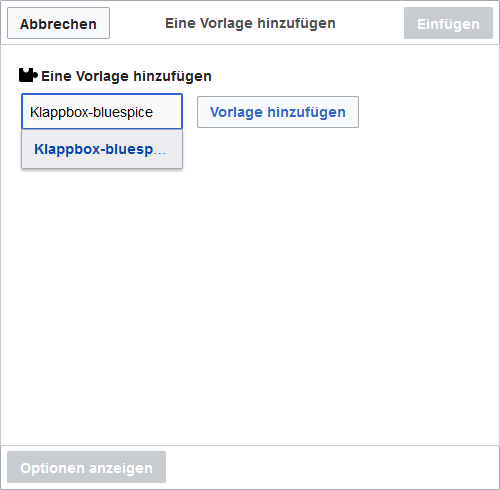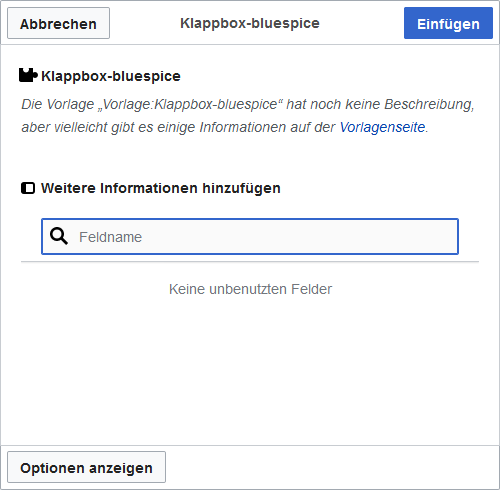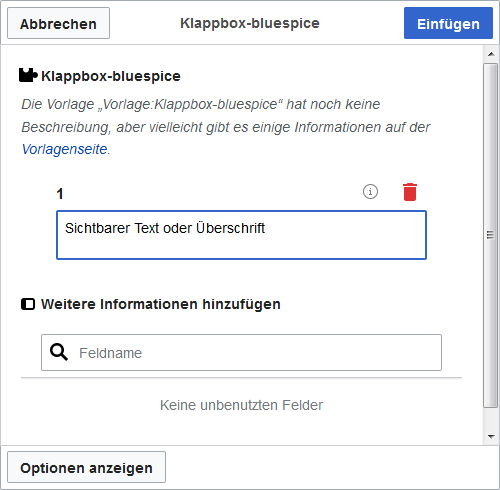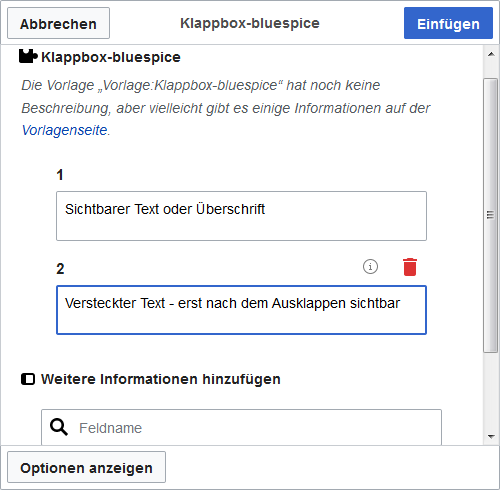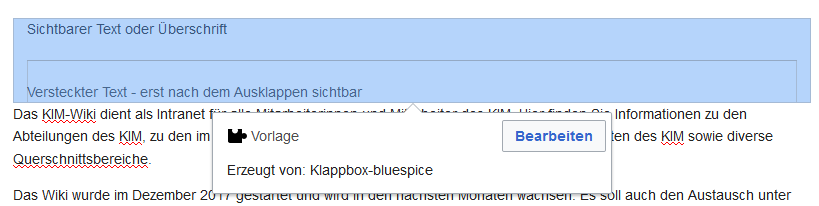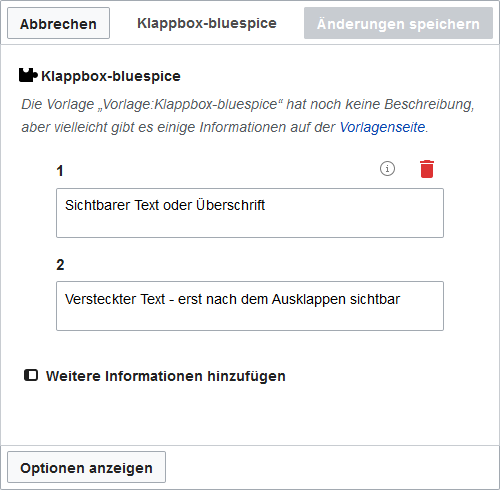KlappboxEinfach: Unterschied zwischen den Versionen
Aus ZEuS-Wiki
→Ergebnis: Siehe auch und Kategorie |
→Schritt 2: Vorlage auswählen: Dateiname korrigiert |
||
| (Eine dazwischenliegende Version desselben Benutzers wird nicht angezeigt) | |||
| Zeile 1: | Zeile 1: | ||
{{DISPLAYTITLE: | {{DISPLAYTITLE: Einfache Klappbox erstellen und bearbeiten}} | ||
== | ==Neuerstellung einer einfachen Klappbox== | ||
Möchten Sie eine einfache Klappbox neu anlegen, sind folgende Schritte nötig: | |||
===Klappbox-Vorlage im visuellen Editor einfügen=== | |||
====Schritt 1: Start==== | |||
Rufen Sie den Menüpunkt '''Einfügen''' → '''Vorlage''' auf. | |||
==Kopiervorlage== | ====Schritt 2: Vorlage auswählen==== | ||
{| style="border: 2px; border-style: solid; border-color: #00a9e0; width: 100%;" cellspacing="5" | |||
|- | |||
| style="width: 33%;"| | |||
{{Klappbox-bluespice|[[Datei:ZEuS_icon_Screenshot.png]] Schritt 2: Vorlage auswählen |2= [[Datei:Wiki visueller Editor Klappbox1.png|none]]}} | |||
|} | |||
Geben Sie im '''Texteingabefeld''' die Bezeichnung der Vorlage ein - in diesem Fall ''Klappbox-bluespice'' - und klicken Sie auf '''Vorlage hinzufügen'''. | |||
====Schritt 3: Feldname eingeben==== | |||
{| style="border: 2px; border-style: solid; border-color: #00a9e0; width: 100%;" cellspacing="5" | |||
|- | |||
| style="width: 33%;"| | |||
{{Klappbox-bluespice|[[Datei:ZEuS_icon_Screenshot.png]] Schritt 3: Feldname eingeben |2= [[Datei:Wiki visueller Editor Klappbox2.png|none]]}} | |||
|} | |||
Geben Sie als '''Feldname''' eine ''1'' ein und betätigen Sie die '''Enter-Taste'''. | |||
====Schritt 4: Sichtbaren Text eingeben==== | |||
{| style="border: 2px; border-style: solid; border-color: #00a9e0; width: 100%;" cellspacing="5" | |||
|- | |||
| style="width: 33%;"| | |||
{{Klappbox-bluespice|[[Datei:ZEuS_icon_Screenshot.png]] Schritt 4: Sichtbaren Text eingeben |2= [[Datei:Wiki visueller Editor Klappbox3.png|none]]}} | |||
|} | |||
Geben Sie im daraufhin eingeblendeten '''Texteingabefeld''' den Text ein, der in der Zeile stehen soll, die immer zu sehen sein ist. Um nun noch den ausklappbaren Text zu erfassen, geben Sie als weiteren '''Feldname''' eine ''2'' ein und betätigen wieder die '''Enter-Taste'''. | |||
====Schritt 5: Ausklappbaren Text eingeben==== | |||
{| style="border: 2px; border-style: solid; border-color: #00a9e0; width: 100%;" cellspacing="5" | |||
|- | |||
| style="width: 33%;"| | |||
{{Klappbox-bluespice|[[Datei:ZEuS_icon_Screenshot.png]] Schritt 5: Ausklappbaren Text eingeben |2= [[Datei:Wiki visueller Editor Klappbox4.png|none]]}} | |||
|} | |||
Geben Sie im anschließend sichtbaren '''Texteingabefeld''' den Text ein, der ausgeklappt werden muss. Hier sind auch Bilder möglich. Mit Klick auf '''Einfügen''' wird die Klappbox erstellt. | |||
{{mb-achtung|Für die Formatierung des einklappbaren Textes ist [https://www.mediawiki.org/wiki/Help:Formatting/de Wiki-Syntax] erforderlich!}} | |||
===Klappbox-Vorlage im Wikitext-Editor einfügen=== | |||
====Schritte==== | |||
# Öffnen Sie die Seite, in die der Text eingefügt werden soll, im Wikitext-Editor zur Bearbeitung. | |||
# Fügen Sie den unter ''Kopiervorlage'' aufgeführten Text an der gewünschten Stelle ein. | |||
# Ersetzen Sie die Platzhalter "Überschrift" und "ausklappbarer Zusatztext" mit dem eigenen Text - zur Formatierung des ausklappbaren Zusatztextes sind Elemente aus dem [https://www.mediawiki.org/wiki/Help:Formatting/de Wiki-Markup] möglich. | |||
# Speichern bzw. schließen Sie die Seite, um das Ergebnis zu betrachten. | |||
====Kopiervorlage==== | |||
Einzufügender Text: | Einzufügender Text: | ||
| Zeile 15: | Zeile 58: | ||
ausklappbarer Zusatztext | ausklappbarer Zusatztext | ||
}}</pre> | }}</pre> | ||
==Ergebnis== | ==Ergebnis== | ||
So sieht | So sieht eine Klappbox aus: | ||
{{Klappbox-bluespice|Überschrift|2= | {{Klappbox-bluespice|Überschrift|2= | ||
ausklappbarer Zusatztext | ausklappbarer Zusatztext | ||
}} | }} | ||
==Klappbox im visuellen Editor bearbeiten== | |||
Den Inhalt einer Klappbox können Sie auch wieder ändern, sowohl die Überschrift als auch den ausklappbaren Text. | |||
===Schritt 1: Bearbeitung starten=== | |||
{| style="border: 2px; border-style: solid; border-color: #00a9e0; width: 100%;" cellspacing="5" | |||
|- | |||
| style="width: 33%;"| | |||
{{Klappbox-bluespice|[[Datei:ZEuS_icon_Screenshot.png]] Schritt 1: Bearbeitung starten |2= [[Datei:Wiki visueller Editor KlappboxBearbeiten1.png|none]]}} | |||
|} | |||
Markieren Sie den Bereich der Vorlage im visuellen Editor, so dass ein Popup-Fenster Ihnen die Bearbeitungsoption anbietet. Mit Klick auf '''Bearbeiten''' öffnet sich das Fenster zum Editieren. | |||
===Schritt 2: Klappbox anpassen=== | |||
{| style="border: 2px; border-style: solid; border-color: #00a9e0; width: 100%;" cellspacing="5" | |||
|- | |||
| style="width: 33%;"| | |||
{{Klappbox-bluespice|[[Datei:ZEuS_icon_Screenshot.png]] Schritt 2: Klappbox anpassen |2= [[Datei:Wiki visueller Editor KlappboxBearbeiten2.png|none]]}} | |||
|} | |||
Durch Klick in die Felder 1 und 2 können Sie den jeweiligen Text anpassen. Die Bearbeitung beenden Sie mit Klick auf '''Änderungen speichern'''. | |||
{{mb-achtung|Für die Formatierung des einklappbaren Textes in Feld Nr. 2 ist [https://www.mediawiki.org/wiki/Help:Formatting/de Wiki-Syntax] erforderlich!}} | |||
==Siehe auch== | ==Siehe auch== | ||
{{mb-idee|<ul><li>[[CM_Intern:Wiki_Anleitungen/Vorlagen|Vorlagen für Seiten und Gestaltungselemente]]</li></ul>}} | {{mb-idee|<ul><li>[[CM_Intern:Wiki_Anleitungen/Vorlagen|Vorlagen für Seiten und Gestaltungselemente]]</li> | ||
<li>[[CM_Intern:Wiki_Anleitungen|Hinweise zur Bearbeitung im Wiki]]</li> | |||
<li>[https://www.mediawiki.org/wiki/Help:Formatting/de Infos zu Formatierung mit Wiki-Syntax auf der Mediawiki-Seite]</li></ul>}} | |||
[[Kategorie:Hilfe]] | [[Kategorie:Hilfe]] | ||
Aktuelle Version vom 4. März 2020, 11:25 Uhr
Neuerstellung einer einfachen Klappbox
Möchten Sie eine einfache Klappbox neu anlegen, sind folgende Schritte nötig:
Klappbox-Vorlage im visuellen Editor einfügen
Schritt 1: Start
Rufen Sie den Menüpunkt Einfügen → Vorlage auf.
Schritt 2: Vorlage auswählen
Geben Sie im Texteingabefeld die Bezeichnung der Vorlage ein - in diesem Fall Klappbox-bluespice - und klicken Sie auf Vorlage hinzufügen.
Schritt 3: Feldname eingeben
Geben Sie als Feldname eine 1 ein und betätigen Sie die Enter-Taste.
Schritt 4: Sichtbaren Text eingeben
Geben Sie im daraufhin eingeblendeten Texteingabefeld den Text ein, der in der Zeile stehen soll, die immer zu sehen sein ist. Um nun noch den ausklappbaren Text zu erfassen, geben Sie als weiteren Feldname eine 2 ein und betätigen wieder die Enter-Taste.
Schritt 5: Ausklappbaren Text eingeben
Geben Sie im anschließend sichtbaren Texteingabefeld den Text ein, der ausgeklappt werden muss. Hier sind auch Bilder möglich. Mit Klick auf Einfügen wird die Klappbox erstellt.

|
Für die Formatierung des einklappbaren Textes ist Wiki-Syntax erforderlich! |
Klappbox-Vorlage im Wikitext-Editor einfügen
Schritte
- Öffnen Sie die Seite, in die der Text eingefügt werden soll, im Wikitext-Editor zur Bearbeitung.
- Fügen Sie den unter Kopiervorlage aufgeführten Text an der gewünschten Stelle ein.
- Ersetzen Sie die Platzhalter "Überschrift" und "ausklappbarer Zusatztext" mit dem eigenen Text - zur Formatierung des ausklappbaren Zusatztextes sind Elemente aus dem Wiki-Markup möglich.
- Speichern bzw. schließen Sie die Seite, um das Ergebnis zu betrachten.
Kopiervorlage
Einzufügender Text:
{{Klappbox-bluespice|Überschrift|2=
ausklappbarer Zusatztext
}}
Ergebnis
So sieht eine Klappbox aus:
ausklappbarer Zusatztext
Klappbox im visuellen Editor bearbeiten
Den Inhalt einer Klappbox können Sie auch wieder ändern, sowohl die Überschrift als auch den ausklappbaren Text.
Schritt 1: Bearbeitung starten
Markieren Sie den Bereich der Vorlage im visuellen Editor, so dass ein Popup-Fenster Ihnen die Bearbeitungsoption anbietet. Mit Klick auf Bearbeiten öffnet sich das Fenster zum Editieren.
Schritt 2: Klappbox anpassen
Durch Klick in die Felder 1 und 2 können Sie den jeweiligen Text anpassen. Die Bearbeitung beenden Sie mit Klick auf Änderungen speichern.

|
Für die Formatierung des einklappbaren Textes in Feld Nr. 2 ist Wiki-Syntax erforderlich! |